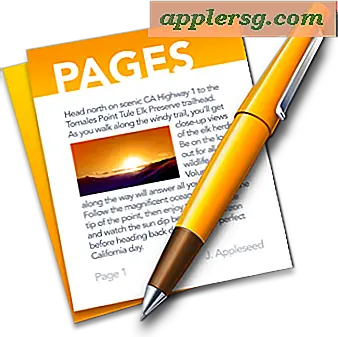Greifen Sie über das iPhone mit iOS auf die Kalenderlistenansicht für bestimmte Daten zu
 Die Kalender-App-Listenansicht ist wahrscheinlich die beste Möglichkeit, um schnell einen Überblick über Ereignisse und Besprechungen zu erhalten, die für einen bestimmten Tag geplant sind. Die datumsspezifische Listenansicht wurde weitestgehend für ihre Zweckmäßigkeit geschätzt und wurde innerhalb von iOS 7 zugunsten einer schwierigeren, breiteren Listenansicht, die Ereignisse über mehrere Daten hinweg umfasst, entfernt und verdeckt. Glücklicherweise hat sich das geändert, und jetzt finden Benutzer wieder einen schnellen und einfachen Zugriff auf die beliebte Datumslistenansicht in der Kalender-App auf Ihrem iPhone und iPod touch.
Die Kalender-App-Listenansicht ist wahrscheinlich die beste Möglichkeit, um schnell einen Überblick über Ereignisse und Besprechungen zu erhalten, die für einen bestimmten Tag geplant sind. Die datumsspezifische Listenansicht wurde weitestgehend für ihre Zweckmäßigkeit geschätzt und wurde innerhalb von iOS 7 zugunsten einer schwierigeren, breiteren Listenansicht, die Ereignisse über mehrere Daten hinweg umfasst, entfernt und verdeckt. Glücklicherweise hat sich das geändert, und jetzt finden Benutzer wieder einen schnellen und einfachen Zugriff auf die beliebte Datumslistenansicht in der Kalender-App auf Ihrem iPhone und iPod touch.
Wenn Sie mit der Datumslistenansicht nicht vertraut sind oder wenn Sie einer der Benutzer waren, die die Standard-App für iOS-Kalender aufgrund der verlorenen Ereignisliste nicht mehr verwenden, werden Sie feststellen, dass sie jetzt leicht zu erreichen ist und schnell angezeigt wird die Planungsdetails, nach denen Sie wahrscheinlich suchen.
Wir zeigen Ihnen, wie Sie die datumsspezifische Ansicht und die erweiterte Ereignisliste in der Kalender-App verwenden.
So verwenden Sie die datumsspezifische Listenansicht im iOS-Kalender
Dadurch wird auf die datumsspezifische Listenansicht zugegriffen, die eine Liste von Daten unter der Monatsansicht enthält, um die Zeitpläne an bestimmten Daten zu sehen:
- Öffne die Kalender App wie gewohnt und gehe zur allgemeinen Monatsansicht
- Tippen Sie auf das Kästchen mit zwei Zeilen darunter, um die unter dem Monatskalender aufgelisteten Ereignisse anzuzeigen. Mit dieser Schaltfläche wird nun die Listenansicht ein- oder ausgeschaltet.

Solange die Schaltfläche Listenansicht aktiviert bleibt, wie durch die hellrote Umkehrung der Schaltfläche angezeigt, können Sie jetzt mit einem kurzen Antippen zu anderen Daten wechseln, um zu sehen, welche Ereignisse für diese Tage geplant sind.

Zeige die Liste der Ereignisse mit dem größten Datum im iOS-Kalender
Dadurch wird eine breitere Listenansicht angezeigt, die in iOS 7.0 gefunden wurde und auch in iOS 7.1 weiterhin verfügbar ist. Um jedoch dorthin zu gelangen, wählen Nutzer nicht länger das Lupensuch-Symbol und verwenden stattdessen den gleichen Listen-Schalter :
- Tippen Sie in der Monatsansicht von Kalender auf die Listenansicht, um sie zu deaktivieren
- Tippen Sie auf ein Datum, für das Sie die erweiterte Listenansicht sehen möchten
- Tippen Sie jetzt oben im Kalender auf die Schaltfläche "Liste", um die erweiterte Ereignislistenansicht anzuzeigen

Diese Änderungen sind viel sinnvoller als der mysteriöse Lupen-Trick, der in iOS 7 eine halbe Lösung bot. Wenn Sie diese Option nicht sehen, stellen Sie sicher, dass Ihr iPhone, iPad oder iPod touch auf iOS 7.1 (oder neuer ...) ist. Andernfalls haben Sie keinen Zugriff auf die verbesserte Listenansicht.

Langjährige iOS-Nutzer werden wissen, dass diese "neue" Funktion in Wirklichkeit viel besser zu der von iOS vor der Überarbeitung der Version 7.0 passt. Daher ist es eine sehr willkommene Ergänzung, die Kalenderversion in den neuesten Versionen wieder einzuführen. Von hier an sollte es bleiben.